Як дізнатися IP-адресу користувача
Щоб визначити тип свого IP-адреси, необхідно з’ясувати його в мережі провайдера. Спосіб з’ясування розрізняється в разі прямого підключення комп’ютера кабелем підключення до ПК через роутер (маршрутизатор).
Пряме підключення ПК
Крок 1. Клацнути правою кнопкою миші по піктограмі мережі в області сповіщень (внизу праворуч) і вибрати «Центр управління мережами…».

Клацаємо правою кнопкою миші по піктограмі мережі в області сповіщень, вибираємо «Центр управління мережами…»
Крок 2. Клацнути по посиланню «Підключення по локальній мережі».

Клацаємо по посиланню «Підключення по локальній мережі»
Крок 3. У «Стан…» клацнути «Відомості…».

Клікаємо по кнопці «Відомості»
Крок 4. У «Адреса IPv4» буде вказаний IP-адреса підключення до Інтернет.

У полі «Адреса IPv4» буде вказаний IP-адреса підключення до Інтернет
Звірити цей IP-адреса з наведеним вище діапазон IP-адрес, виділеним для локальних мереж. Якщо цифри IP-адреси потрапляють у зазначений діапазон, то ця адреса є сірим, якщо ні, то білим.
Підключення через роутер
Як вже згадувалося, всі мережеві пристрої підключаються до роутера через сірі IP. Тому, якщо в мережі є роутер з виходом в Інтернет, необхідно з’ясовувати IP-адресу на самому роутері. Для цього потрібно зайти в його налаштування.
Крок 1. З’ясувати ІР-адресу, ім’я користувача (ім’я користувача) і пароль) конкретної моделі маршрутизатора, в його документації, на етикетці внизу пристрою або в Інтернет. Якщо ці дані були змінені, згадати їх або знайти про них запису.

На етикетці внизу роутера знаходимо дані для входу в налаштування браузера
Крок 2. Відкрити Інтернет-браузер і набрати IP роутера в рядку адрес, натиснувши «Enter».
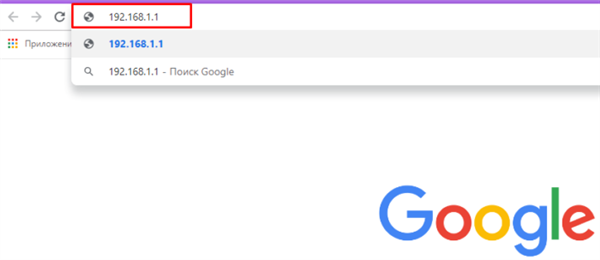
Відкриваємо Інтернет-браузер, набираємо IP роутера в рядку адрес, натиснувши «Enter»
Крок 3. В меню входу набрати «Ім’я» і «Пароль». Натиснути «Вхід».

Набираємо в полях «Ім’я» і «Пароль», натискаємо «Вхід»
Відкриються налаштування роутера.
Крок 4. Клацнути на закладці «Status» і в розділі «WAN» прочитати «IP Address».

Клацаємо по закладці «Status» і в розділі «WAN» читаємо «IP Address»
Звірити цей IP-адреса з наведеним вище списком IP-адрес, виділеним для приватних мереж. Якщо цифри IP-адреси потрапляють у зазначений діапазон, то ця адреса є сірим, якщо ні, то білим.
Довідка! Якщо інформації про IP-адреси немає в закладці «Status», вона може перебувати в розділі «Network» – «WAN» або в будь-якому іншому меню роутера.
До речі, дізнатися, через який IP-адресу провайдера користувач виходить в Інтернет з сірого IP, можна за допомогою спеціального сервісу, перейшовши за посиланням: https://whoer.net/ru.
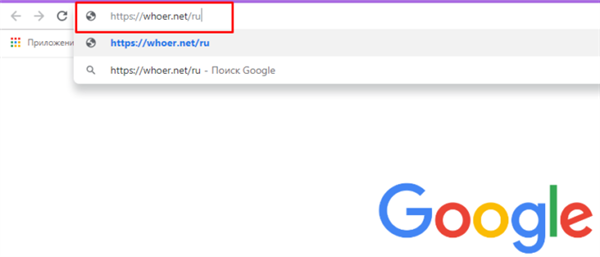
У полі пошуку вставляємо посилання на сайт, натискаємо «Enter»
Зліва у графі «My IP» буде вказаний IP-адресу. В даному випадку це: 108.62.18.138.
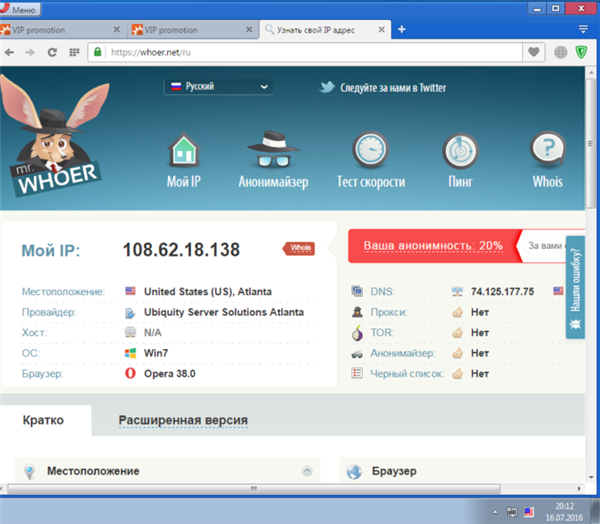
Зліва у графі «My IP» вказаний IP-адресу






